中編の続き。
パソコン工房名11P1220-C-IRM、CLEVO型番W510LUまたはW515LU、なぜ2種類か理由は後で。前回で分解を諦め終わりにしていたけれど、コメント欄のアドバイスによりバラせたので分解の流れを紹介。
やるなら全て自己責任にて。
※CLEVOの型番W515LU/W510LUで検索して来る海外の人が居るかも知れないので翻訳ボタン 英語用リンクを追加。精度は不明。※私信:シン@陸奥さんコメントにて御助言、度々有難う御座います。
- Translated into English
※2018.03.31 GoogleのSearch Consoleでエラー出たのでリンク削除。自社サービスでエラー出すとか意味が解らない。
ノートPCは和製英語なので当記事では以下ラップトップと表現しております。
パソコン工房の型番は違うがベアボーンは同じ例
この項は日本以外の人には関係無いので分解方法はこちらへ。
なぜ分解方法が判明したかは、コメント欄にて シン@陸奥 さんが探してくれた方法でこの発想は無かった。
価格.com - :11~13インチ IIYAMAノートすべて 登録日の新しい順
http://kakaku.com/pc/note-pc/itemlist.aspx?pdf_ma=37&pdf_Spec301=11-13&pdf_so=e2&pdf_ob=0
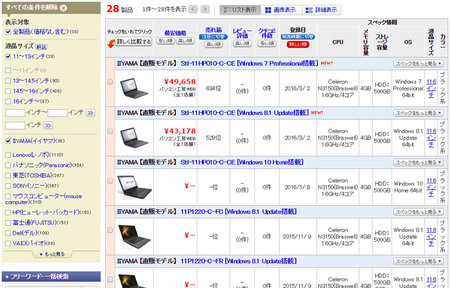
11P1220-Cでは無いけれど画像を見るとどれも同じラップトップ。
何を意味するかは、見た目が全く同じならベアボーンというラップトップ本体の設計が同じ可能性が極めて高く、HDDやメモリ、OSが違うだけで他はだいたい同じ、マザーボードや液晶モニタなどは全く同じというパターン。
大手メーカーならば自社製造していたり、個別にデザインを変えて発注する物が多いけれど、国内BTOメーカーの場合は同じベアボーンで仕様を一部変更しつつ仕入れる事が多いという違い。
型番は違うけれどこちらの口コミへの回答がズバリ。
キーボード下にも五本のねじがあります。画像添付します。(略)
source:価格.com - IIYAMA 11P1200-C-JGM [Windows 8.1 Update搭載] のクチコミ掲示板
型番もWindowsのバージョンも違うけれどPC本体は同じ。いつものCLEVO方式と判明したならば歴代のCLEVOベアボーンと戦って来た私には余裕。
ラップトップ11P1220-C-IRM(W510LU)分解方法
当たり前だけれどもバッテリーは外しておきましょう。

準備する物は、木製の爪楊枝、クレジットカードのような物、プラスドライバー(No.00)の3種類で水色の工具は使っておりません。
先に外す箇所はキーボード奥側の爪4ヶ所。

爪楊枝を差し込み手前から奥へ押し込むとキーボードが少し浮いてロックが解除されるはず。
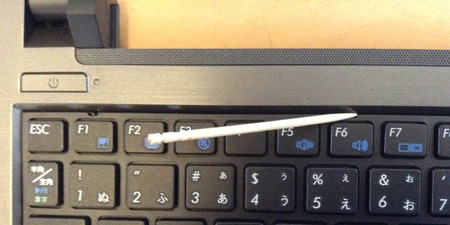
画像では爪楊枝がやや寝ているけれど、垂直に差し込み手前から奥。
明るい場所なら違いが判る。
ロック中は黒いプラスチックの爪がキーボードを押さえており、解除するとプラスチックが奥へ押し込まれてキーボードの板部分の金属が露出。
キーボードが外れたなら引き起こすとネジが5ヶ所に存在。左下に見えている薄い配線(フレキシブルケーブル)を外す必要は無し。

これらのネジを全て外し、キーボード外しに苦労しなかったなら一旦キーボードを元に戻して1~2ヶ所ロックしておきましょう。ラップトップ本体を立てて分解作業する際に少し開いた方が楽。
裏返して赤い丸5ヶ所のネジを外す。
ここまで合計でネジ10個を全て外したなら、まだケースは爪でロックされているのでクレジットカードのような固く厚みのあるカードを隙間へ差し込みスライドさせると爪が外れる。
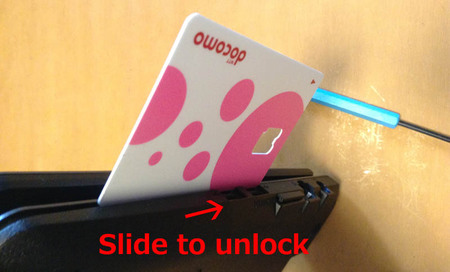
この時、SDカードのスロットにダミーのプラスチックが入っているなら出しておきましょう。これが有ると引っ掛かってしまう。

どこに爪があるのか撮影したので参考まで。

右側、Mini D-sub15pinコネクタの有る部分がやや外しにくいかも知れない。その場合は逆側を大きく開き、ボトムケースをD-sub15pin側へずらすよう少しだけ力を入れると外れるはず。
オープンセサミ。

画像の左下にハードドライブ、右下にメモリが搭載。
メモリは1スロットのみ、一般的なラップトップと同じようにスロット両側のレバーを外側へ押し広げるとメモリが斜めに立ち上がるので外す。

差し込む時は逆の動作、斜めに差し込みメイン基板側へ押すとロック。ちなみにメモリスロットの左の小さな基板は無線LANカード。
ハードドライブは固定されていない。

引けば外れる。ちなみに画像上の方に有るボタン電池がBIOS設定の保存用。Windowsの時計の時間がずれるなら電池を交換。
ケースの爪を外す時に少し慣れが必要なくらいで難しい部分は特に無し。爪を折るとメーカーでの修理が不能になるかも知れないのでご注意有れ。Pray for good luck.
このベアボーンは快適なラップトップに化けるかも(まとめ)
さて、マザーボード上を見て気付いた。

どう見てもmSATAです本当にありがとうございました、というわけで、マジならCLEVO最高だなと疑いつつ仕様を見ると本当に存在。
2nd for mSATA SSD Full size Mini Card with SATA interface
source:藍天Clevo
「分かった。ダミーとか、有れども使えないパターンか」と思いつつBIOS設定画面で確認すると、SATAは2つ認識しておりポート1が欠席中。
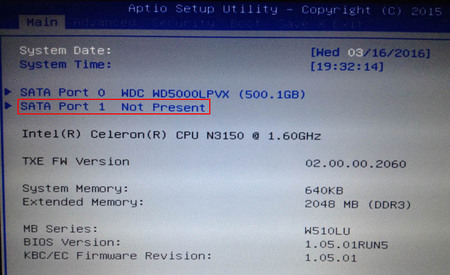
光学ドライブが搭載出来ないかマザーボードを二度見した。どこにもSATAコネクタは存在しておらず、どう考えてもポート1がmSATAと思える。
ちなみにケースの型番表記はW515LUなのにBIOSではW510LUと表示されるのでどちらが本当か不明という事で2種類表記していた。
以上より、mSATAがマジで認識するならこういう仕様が可能。
- OS:Windows 10 Home 64bit
- CPU:Celeron N3150(1.60-2.08GHz、4コア、2MB、TDP6W)
- メモリ:8GBx1(DDR3L-1600、SO-DIMM)※空きスロット0
- SSD:128GB(mSATA)
- HDD:500GB(2.5インチ、7mm厚、SATA)
しかしmSATAのSSDは2.5インチよりかなり高額なはずと思い価格コムを見て来ると、SanDiskの128GBが6千円くらいで販売しており、このビッグウェーブに乗るしか無さそう。
メモリは8GBx1(DDR3L-1600、約4千円)でも良いかも知れないけれど、4GBは2千円くらいなので差額の2千円が無駄な気もする。
もしmSATAから起動出来るようになればHDDはバックアップ用となり、11.6型モバイルにも関わらず、変換アダプタなど追加せずともデータ退避可能という素晴らしいラップトップになれる。
以上より、次回は
- このベアボーンでmSATAは認識するのか?
- メモリを4GBにするとベンチ結果はどのくらい変わる?
- そして、前編で私がもやもやしていたタイムラグは解消する?
を近日お送りする予定。
分解の御助言を戴いたシン@陸奥さんと、価格コムのkuni81さんに感謝。1万円のゴミが2万円弱の実用的なモバイルのラップトップになるかも知れない。
気になるのでミニアンケート。
ラップトップのメモリを交換するなら何GBが良いと思う人が多いか調査。ポイントはCPUが低性能、Windowsは64bit、SSDが搭載出来るものとして。メモリの価格は単純にGBx500円(例:4GBx500円=2千円)で。
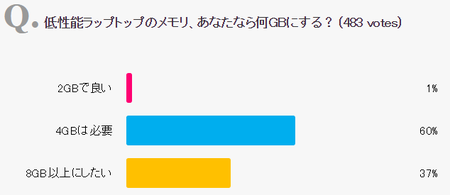
結果のみ見るなら選択せず投票ボタン。※2016.04.05 結果画像へ差し替え

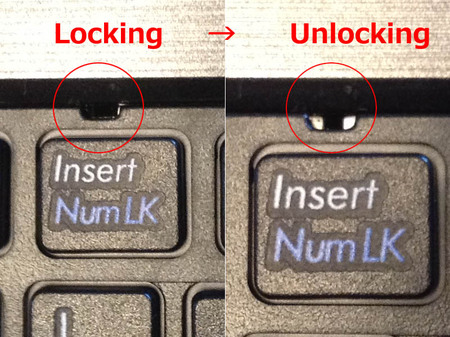






ちょっと出張した隙に急展開かまされててさらに続編決定とか
こ れ は !
>クレジットカードのような物
いつも手元にあるマイナスドライバーとか定規とかでこじったりスライドさせたりしていましたが、プラ製のモノを使った方が傷つきにくいですね。
>画像の左下にハードドライブ、右下にメモリが搭載
見る限り液体コンデンサは無さそうですね。発熱は少ないでしょうが、安心できます。
>mSATA
ヒツジ先輩が検索した「同じだろうベアボーンを使用しているモデル」で、SSD&HDD仕様のラップトップ(ヒツジ先輩が貼った画像下端の「11P1220-C-FR」もそのひとつ)もありましたから、その辺は何となく予想できたのでは。
価格.com - IIYAMA 11P1220-C-FR
http://kakaku.com/item/K0000827497/
SSD:120GB、HDD:500GB
>前編で私がもやもやしていたタイムラグ
そういえば私が使用している、デュアルコアCeleron に Windows 7 Home 64bit のラップトップも、購入当初はRAMが2GBでしたが、あらゆる動作が鈍かったです。4GB×2の8GBにしたら快適度は10点が60点くらいにアップしました。
>木製の爪楊枝
同じく爪を外すのに使ったり、ラップトップのDVDを外す時にネジ穴に押し込んで外側に押して取り出すきっかけにしたりと何かと使ってます
>クレジットカードのような物
SIMの抜け殻さん、おはですw はじめて作業する場合は、動画を何度か見て使い方を確認しておくと作業しやすくなると思うので探して来ました
Asus x550 SSD+HDD upgrade - YouTube
https://www.youtube.com/watch?v=y71mgaM3fY0
カードの使用例 0:51~
ASUS X550 - Disassembly and fan cleaning - YouTube
https://www.youtube.com/watch?v=1iLcHuQhZjQ
ギターのピックでしょうか 2:09~
Asus X550 disassembly and fan cleaning; разборка и чистка - YouTube
https://www.youtube.com/watch?v=dE93SHujYKM
時計の裏蓋オープナーのようです 3:08~
AsusのX550シリーズにはAMDのAPUを採用した機種が出ているので購入候補として分解動画も見ていました。バッテリー取り外し不可でメンテナンス用の蓋も無いタイプなのでメモリの増設・HDDの交換時には、バッテリーのケーブルを先に外さないと最悪起動しなくなる事も有る、性能アップの難易度が少々高めのラップトップとなっております。販売後しばらくするとAsus公式のアウトレットに登場し値段を下げながらフェードアウトしていくのを何回か見ています。6月あたりに次期モデルのX555DGが発売になるんじゃないかな~と思っております
asus X550DP メモリ増設|のんびりおとうさんのブログ
http://ameblo.jp/aoiinazuma332/entry-11590316724.html
価格.com - ASUS(エイスース・アスース)のノートパソコン すべての製品 登録日の新しい順
http://kakaku.com/pc/note-pc/itemlist.aspx?pdf_ma=10&pdf_so=e2&pdf_ob=0&pdf_vi=d&pdf_kw=X550%20AMD
X555DG | Notebooks | ASUS Global
https://www.asus.com/Notebooks/X555DG/specifications/
>プラスドライバー(No.00)
No.0ではないですか? 私が持ってるVesselのNo.00は75mmで、No.0の100mm版より短いのでそう思いました
パソコンの自作や改造におすすめのドライバー3種類 - BTOパソコン.jp
http://bto-pc.jp/btopc-com/repair/vessel-screwdriver-3.html
>Craw is not in the back
Fixing claws will not be found on the back. (固定爪は裏側には見つかりません)
こんな感じでしょうか。グーグル先生の翻訳なので表現が固いかも :p
英語の顔文字と英語省略語まとめ! 【英語で笑顔の顔文字は :D 】【顔を左に倒して見てみると納得】 - NAVER まとめ
http://matome.naver.jp/odai/2130418475890608501
>斜めに差し込みメイン基板側へ押すとロック
メモリの差し込みが甘くて認識しない場合には、再度の分解が必要になるので慎重かつ大胆に作業したいところですね
>画像上の方に有るボタン電池
CMOS電池ってやつですね。消耗した時に分解しないといけないのがラップトップの面倒なところ(楽しいところでも有りますが :D)です。デスクトップだと見えるところに有りますしね
コイン型電池(CMOS電池)の役割と取り外し取り付け方法 | Dell US
http://www.dell.com/support/article/us/en/19/SLN105392/JA
>W515LUなのにBIOSではW510LU
藍天Clevo W510LU
http://www.clevo.com.tw/clevo_prodetail.asp?id=795&lang=en
藍天Clevo W515LU
http://www.clevo.com.tw/clevo_prodetail.asp?id=796&lang=en#tabs-1
見比べてみたんですが、両方共Braswell採用(W515LUのBay Trail-Mは誤りと思われます)で仕様も共通なので、W510LUを基本としたカラーバリエーションのモデルがW515LUであると考えられます。なのでBIOSも共通で、W515LUでもW510LUと表示されていると思われます~
>このベアボーンでmSATAは認識するのか?
分解の糸口になった「11P1200-C-JGM」のクチコミの質問者さんがmSATAのSSDを増設なさっていて認識されたとおっしゃってますね。「11P1200-C-JGM」はHDDのみの構成で販売されたモデルで、同世代の「11P1200-C-FSB」ではSSD・HDDの構成が確認出来ますので、その辺をふまえると今回の「11P1220-C-IRM」でも増設予定のmSATAは問題なく認識する可能性が高いと考えられます
価格.com - IIYAMA 11P1200-C-JGM [Windows 8.1 Update搭載] スペック・仕様
http://kakaku.com/item/K0000782990/spec/#tab
価格.com - IIYAMA 11P1200-C-FSB [Windows 8.1 Update搭載] スペック・仕様
http://kakaku.com/item/K0000749377/spec/#tab
>ラップトップのメモリを交換するなら何GBが良い
8GBに投票しました。Win7 32bit メモリ4GB(実際は5GB。初期メモリ容量が1GBだったので4GB増設してました)のCeleron T3000のラップトップを使っていた時に、Win7 64bit メモリ5GBへの更新後に明らかにファンが静かになった記憶が有って、その辺からメモリは多い方がいいと判断したんですがTDP 35Wの時の話ですので、TDP 6WのCeleronになると事情が違って来て4GBでも問題ない可能性も有りますね。なので、実際のところどうなのか次回以降が楽しみです
ARK | インテルR 製品の比較 Celeron N3150・T3000
http://ark.intel.com/ja/compare/87258,40738
当記事のGoogle 翻訳
https://translate.google.com/translate?sl=ja&tl=en&js=y&prev=_t&hl=ja&ie=UTF-8&u=http%3A%2F%2Fbto-pc.jp%2Fbtopc-com%2Frepair%2Fdisassembly-11p1220-c-irm-w515lu.html&edit-text=
埋め込みの翻訳ボタンですと文字化けするので、Google 翻訳にURLを入力して来ました。なんとなく読めます :p
こちらの環境依存問題かもしれませんね
Google 翻訳
https://translate.google.com/